
- •1. Створення брошури на тему: "робота з багатосторінковою публікацією у програмі page maker"
- •1.1 Робота з багатосторінковою публікацією у програмі Page Maker
- •1.2 Збірка файлів у книгу
- •1.3 Створення змісту публікації
- •1.4 Форматування виділеного тексту
- •1.5 Способи застосування атрибутів форматування
- •1.5.1 Діалогове вікно Параметри шрифту
- •1.5.2 Меню Текст
- •1.5.3 Палітра керування
- •1.6 Вибір гарнітури
- •1.6.1 Вибір гарнітури в діалоговому вікні Параметри шрифту
- •1.6.2 Вибір гарнітури в палітрі керування
- •1.7 Вибір кегля в меню Текст
- •1.8 Трансформація графічних об'єктів
- •1.9 Малювання ліній
- •1.10 Атрибути ліній і фігур
- •1.11 Робота з шаблонами
- •2. Охорона праці та гігієна користувача еом
- •Висновок
- •Список використаної літератури
1.9 Малювання ліній
Для створення лінії потрібно вибрати однойменний інструмент Line (Лінія) або Constrained Line (Перпендикуляр) з палітри, помістити покажчик миші в ту крапку на сторінці, з якою лінія повинна починатися, натиснути ліву кнопку миші і перетягнути покажчик в крапку, де лінія повинна закінчуватися, потім відпустити кнопку. Для всіх інструментів малювання покажчик має форму перехрестя (для точнішого позиціонування).
Намальована лінія матиме ті параметри (вигляд, товщину і колір), які визначені умовчаннями PageMaker для даного документа або глобально Глобальним умовчанням, встановленим творцями програми, лініям привласнюються чорний колір, суцільний вигляд і товщина в 1 пункт.
Інструменти Лінія і Перпендикуляр відрізняються лише тим, що перший малює лінії під будь-яким кутом, а другий - тільки під кутом, кратним 45° (0, 45, 90, 135, 180, 225, 270 і 315°). Втім, за допомогою інструменту Line (Лінія) також можна малювати лінії під кутами, кратними 45°. Для цього в процесі малювання треба тримати натиснутою клавішу <Shift>.
1.10 Атрибути ліній і фігур
Всі операції масштабування, переміщення і ін. розраховуються програмою без урахування товщини ліній і фігур. Проте будь-яка лінія може мати обведення.
Швидке задання атрибутів лінії
В програмі можна задавати суцільні, пунктирні, штрихпунктирні, одинарні і подвійні обведення будь-якої товщини і кольори.
Швидко задати тип і товщину обведення із списку що найбільш часто вживаються можна командою Лінія меню Елемент. В списку, що відкривається цією командою, представлено вісім суцільних ліній різної товщини, чотири типи подвійних ліній і п'ять видів пунктиру товщини, що часто зустрічається. Цей список представлений на рис. 1.9.
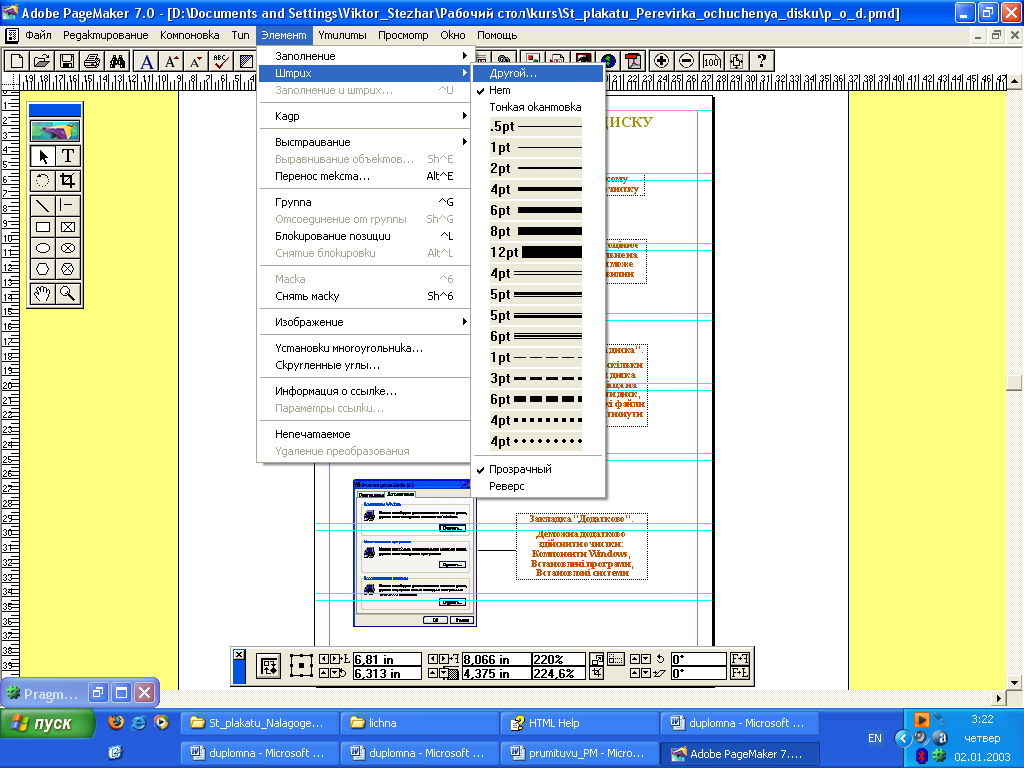
Рис. 1.9. Вкладене меню Лінія
Якщо в меню вибраний пункт Нульова, то, присутній як об'єкт на сторінці, лінія не відображається на екрані. Якщо ця установка потрапила в замовчувані (наприклад, нам доводилося малювати декілька прямокутників без обведень, і ми створили таке умовчання), то при малюванні ліній ми не побачимо плодів своїх праць, поки усліпу не знайдемо ці невидимі лінії на листі і не змінимо їх атрибути.
За допомогою команди Замовлена цього ж меню можна додати лінії будь-яку товщину в діапазоні від 0 до 800 пунктів з кроком 0,1 пункти (Рис. 1.10).
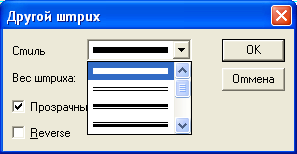
Рис. 1.10 Діалогове вікно Замовлена лінія
Атрибути Інверсна і Прозора основа, присутні і в меню Лінія і у вікні Замовлена лінія, дозволяють отримати, відповідно, ""негатив заданої лінії" і додати просвітам в пунктирних лініях прозорість.
Комбінована команда завдання заливки і лінії
Команда Фон і лінія меню Елемент відкриває діалогове вікно, приведене на Рис. 1.11.
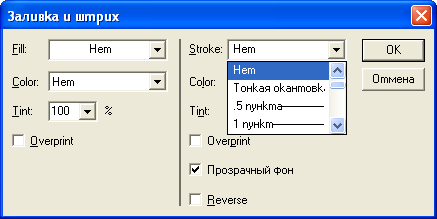
Рис. 1.11. Діалогове вікно Фон і Лінія
В цьому діалоговому вікні знаходяться ті ж списки, що і в розглянутих вище меню Лінія і Фон. Так само тут можна задати типи заливки і ліній, атрибути Прозора основа і Інверсна. Крім того, для заливки і ліній можна вибрати колір з числа визначених в публікації кольорів і його відтінок. За допомогою перемикача Накладення для заливки можна також визначити, буде вона друкуватися з накладенням чи ні..
Діалогове вікно Фон і лінія може бути викликано однойменною командою контекстного меню при вибраному графічному елементі.
